ECUMASTER ബ്ലൂടൂത്ത് മൊഡ്യൂൾ
 പൊതുവിവരം
പൊതുവിവരം
ആൻഡ്രോയിഡ് ഒഎസ് ഉപയോഗിച്ച് മൾട്ടിമീഡിയ ഉപകരണവുമായി വൺവേ ആശയവിനിമയം നടത്താൻ ബ്ലൂടൂത്ത് മൊഡ്യൂൾ അനുവദിക്കുന്നു. ബ്ലൂടൂത്ത് മൊഡ്യൂളിന് ബ്ലൂടൂത്ത് ആശയവിനിമയവും ഇൻസ്റ്റാൾ ചെയ്ത EMUDash ആപ്ലിക്കേഷനും ഉള്ള ഉപകരണം (ടാബ്ലെറ്റ്, സ്മാർട്ട് ഫോൺ) ആവശ്യമാണ്.
മൊഡ്യൂൾ ഇൻസ്റ്റാളേഷൻ
EMU ECU-ലേക്ക് പവർ സപ്ലൈ ഓഫാക്കിയാൽ, ECU-ന്റെ പിൻഭാഗത്തുള്ള എക്സ്റ്റൻഷൻ പോർട്ടിലേക്ക് ബ്ലൂടൂത്ത് മൊഡ്യൂളിനെ ബന്ധിപ്പിക്കുക. ECU-ലേക്കുള്ള പവർ സപ്ലൈ ഓണാക്കുക. ബ്ലൂടൂത്ത് മൊഡ്യൂൾ ചുവന്ന LED ഡയോഡുള്ള സ്റ്റാറ്റസ് സൂചിപ്പിക്കുന്നു.
| LED നിരന്തരം മിന്നുന്നു | നില: ആശയവിനിമയത്തിനായി മൊഡ്യൂൾ കാത്തിരിക്കുക |
| LED വിളക്കുകൾ | നില: മൊഡ്യൂൾ ബന്ധിപ്പിച്ചു |
| LED ഓഫാക്കി | നില: വൈദ്യുതി വിതരണം ഇല്ല |
EMU ECU ക്രമീകരണങ്ങൾ
ശരിയായ ആശയവിനിമയത്തിന് ECUMASTER സീരിയൽ പ്രോട്ടോക്കോൾ ക്രമീകരണം സജ്ജമാക്കിയിരിക്കണം. കോൺഫിഗറേഷൻ → EXT എന്നതിൽ EMU വിൻഡോസ് ക്ലയന്റ് തുറക്കുക. തുറമുഖം → ജനറൽ. ECUMASTR സീരിയൽ പ്രോട്ടോക്കോൾ തിരഞ്ഞെടുത്ത് ക്ലയന്റ് സോഫ്റ്റ്വെയറിലെ F2 കീ അല്ലെങ്കിൽ പ്രോസസ്സർ ഐക്കൺ അമർത്തി മാറ്റങ്ങൾ സംരക്ഷിക്കുക.
EMUdash ആപ്ലിക്കേഷൻ ഇൻസ്റ്റാളേഷനും ക്രമീകരണങ്ങളും
ഗൂഗിൾ പ്ലേ സ്റ്റോറിൽ ആപ്പ് ഡൗൺലോഡ് ചെയ്ത് ഇൻസ്റ്റാൾ ചെയ്യുക. ആപ്ലിക്കേഷൻ പ്രവർത്തിപ്പിക്കുക, ഉപകരണത്തിൽ ബ്ലൂടൂത്ത് ആശയവിനിമയം ഓഫാക്കിയിട്ടുണ്ടെങ്കിൽ, ആപ്പ് ബ്ലൂടൂത്ത് ആക്സസ് ആവശ്യപ്പെടും.
ലിസ്റ്റിൽ ഉപകരണങ്ങളൊന്നും ഇല്ലെങ്കിൽ ഉപകരണങ്ങൾക്കായി സ്കാൻ ചെയ്യുക. കുറച്ച് നിമിഷങ്ങൾക്ക് ശേഷം കണ്ടെത്തിയ ബ്ലൂടൂത്ത് ഉപകരണങ്ങളുടെ ഒരു ലിസ്റ്റ് ദൃശ്യമാകും. EMUBT ഉപകരണം തിരഞ്ഞെടുക്കുക. EMUBT ഉപകരണം ലിസ്റ്റിൽ ദൃശ്യമാകുന്നില്ലെങ്കിൽ, EMU ECU ഉം ബ്ലൂടൂത്ത് മൊഡ്യൂളും LED നിലയും തമ്മിലുള്ള കണക്ഷൻ പരിശോധിക്കുക.
കുറച്ച് നിമിഷങ്ങൾക്ക് ശേഷം കണ്ടെത്തിയ ബ്ലൂടൂത്ത് ഉപകരണങ്ങളുടെ ഒരു ലിസ്റ്റ് ദൃശ്യമാകും. EMUBT ഉപകരണം തിരഞ്ഞെടുക്കുക. EMUBT ഉപകരണം ലിസ്റ്റിൽ ദൃശ്യമാകുന്നില്ലെങ്കിൽ, EMU ECU ഉം ബ്ലൂടൂത്ത് മൊഡ്യൂളും LED നിലയും തമ്മിലുള്ള കണക്ഷൻ പരിശോധിക്കുക. ആശയവിനിമയം സ്ഥാപിക്കുമ്പോൾ, ആപ്ലിക്കേഷൻ പ്രവർത്തിപ്പിക്കുന്നതിന് ഒരു പാസ്വേഡ് ആവശ്യമാണ്. പാസ്വേഡ്: 1234 ടൈപ്പ് ചെയ്ത് ശരി ബട്ടൺ അമർത്തുക.
ആശയവിനിമയം സ്ഥാപിക്കുമ്പോൾ, ആപ്ലിക്കേഷൻ പ്രവർത്തിപ്പിക്കുന്നതിന് ഒരു പാസ്വേഡ് ആവശ്യമാണ്. പാസ്വേഡ്: 1234 ടൈപ്പ് ചെയ്ത് ശരി ബട്ടൺ അമർത്തുക.  കണക്ഷനുശേഷം ആപ്ലിക്കേഷൻ ഉപയോഗിക്കാൻ തയ്യാറാണ്. ബിടി മൊഡ്യൂളിൽ എൽഇഡി തർക്കവിഷയമായി പ്രകാശിക്കുന്നു, എഞ്ചിന്റെ പാരാമീറ്ററുകൾ തത്സമയം നിരീക്ഷിക്കാൻ കഴിയും.
കണക്ഷനുശേഷം ആപ്ലിക്കേഷൻ ഉപയോഗിക്കാൻ തയ്യാറാണ്. ബിടി മൊഡ്യൂളിൽ എൽഇഡി തർക്കവിഷയമായി പ്രകാശിക്കുന്നു, എഞ്ചിന്റെ പാരാമീറ്ററുകൾ തത്സമയം നിരീക്ഷിക്കാൻ കഴിയും.
സ്ക്രീനിൽ EMUDash ആപ്ലിക്കേഷൻ പിന്തുണ ടച്ച് ഓപ്പറേഷൻ. ആറ് വ്യത്യസ്ത പൂർണ്ണ ഇഷ്ടാനുസൃതമാക്കിയ ഡെസ്ക്ടോപ്പുകൾക്കിടയിൽ നാവിഗേറ്റ് ചെയ്യാൻ അനുവദിക്കുന്നു (1). ഓരോ ഡെസ്ക്ടോപ്പിനും മൂന്ന് വ്യത്യസ്ത തരം ഗേജുകളിൽ (അനലോഗ്, ഡിജിറ്റൽ, ഗ്രാഫ്) (6) എഞ്ചിന്റെ 5 പാരാമീറ്ററുകൾ വരെ പ്രദർശിപ്പിക്കാൻ കഴിയും. ഓരോ ഗേജിലും വ്യത്യസ്ത അലാറം മൂല്യങ്ങൾ സജ്ജമാക്കാൻ സാധിക്കും. സെൻസറുകളുടെ തകരാറുകൾ, എഞ്ചിൻ മുട്ടൽ (2) എന്നിവയെക്കുറിച്ചും ആപ്ലിക്കേഷൻ അറിയിക്കുന്നു. EMU വിൻഡോസ് ക്ലയന്റിലുള്ള (3) കൂടുതൽ ലോഗ് വിശകലനത്തിനായി EMUDash LOG റെക്കോർഡിനെ പിന്തുണയ്ക്കുന്നു.
 ഓപ്ഷൻ മെനു (4) ഡിസ്പ്ലേ നിറം (നീല, ആമ്പർ), ഡിസ്പ്ലേ മോഡ് (ഡെസ്ക്ടോപ്പിൽ മൂന്നോ ആറോ ചാനലുകൾ), യൂണിറ്റുകൾ (മെട്രിക്, ഇംപീരിയൽ) മാറ്റാൻ അനുവദിക്കുന്നു.
ഓപ്ഷൻ മെനു (4) ഡിസ്പ്ലേ നിറം (നീല, ആമ്പർ), ഡിസ്പ്ലേ മോഡ് (ഡെസ്ക്ടോപ്പിൽ മൂന്നോ ആറോ ചാനലുകൾ), യൂണിറ്റുകൾ (മെട്രിക്, ഇംപീരിയൽ) മാറ്റാൻ അനുവദിക്കുന്നു.
ഗേജ് സ്പർശിക്കുമ്പോൾ ഗേജ് ഉപമെനു തുറന്ന് 1 സെക്കൻഡ് പിടിക്കുക. വ്യത്യസ്ത തരം ഗേജ് ലേഔട്ട് തിരഞ്ഞെടുക്കാം, ചാനൽ തരവും (RPM, MAP, CLT … etc), ഇത് പരമാവധി, അലാറം മൂല്യങ്ങളാണ്.
മൊഡ്യൂൾ പിൻ ഔട്ട്
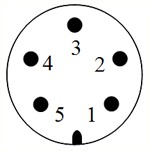
- RXD
- TXD
- +3,3V വിതരണം
- ഗ്രൗണ്ട്
- +5V വിതരണം
WWW.ECUMASTER.COM സാങ്കേതിക സഹായം
ഫോൺ: +48 12 3565336 ഇമെയിൽ : tech@ecumaster.com
പ്രമാണങ്ങൾ / വിഭവങ്ങൾ
 |
ECUMASTER ബ്ലൂടൂത്ത് മൊഡ്യൂൾ [pdf] ഉപയോക്തൃ മാനുവൽ ബ്ലൂടൂത്ത് മൊഡ്യൂൾ |




